 |
起動すると認証手続きをするか、お試しの試用モードで起動しますか?と聞いてきますので、認証手続きを実行します
はい(Y)をクリック |
 |
|
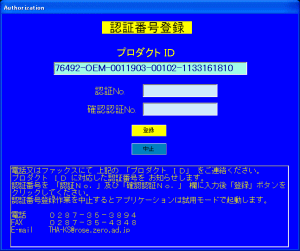
→
右下にバージョン情報が表示されます2006/01/31現在バージョンは2.41となっています
ALGEのダウンロードページでバージョンがアップロードされますので、適宜バージョンアップしてください |
認証番号登録画面が表示されます
この画面のプロダクトIDをメール、電話、FAXでサンクスへ連絡します
折り返し認証No.が発行されますので、認証No.と同じ番号を確認認証No.に再度記入し 登録ボタンをクリック
これで、ソフトが使用可能となり下のトップページが表示されます |
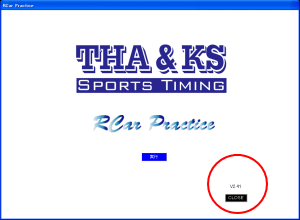 |
|
|
それでは設定をしましょう
まずパソコンとデコーダーを接続します、接続はシリアル接続RS232Cとなります、デコーダーの電源を入れ、RCarPractice中央の青いを実行ボタンをクリックしてください
データを読み込んだ後下の画面が開きます |
 |
| 全体に真っ白な画面で上部に上のボタンが並んだウィンドウが表示されますので一番左の計測ボタンを選択してください |
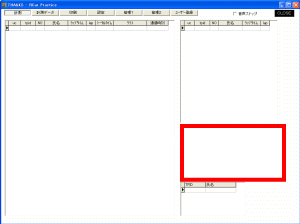 |
まだ、計測データはありませんので、左のような真っ白な画面が表示されます
このウィンドウの中の赤枠の部分にデコーダーとの通信状況が表示されます
左下の信号が表示されていれば大丈夫ですがなにも情報がなかったり別の表示が出る場合は、設定を行わなければなりません |
 |
|
| 正常な通信状況 5秒に一回程度、行が書き込まれていきます |
| 何も信号が入ってこない場合 |
|
通信ポートの設定変更を行う必要があります
管理1の画面を開き左下メニューのComPort No.の変更をしてください |
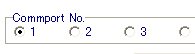 |
|
|
| 1秒ごとに行が書き込まれる場合 |
いったん、ソフトをすべて閉じてから、デコーダーをつないだままスパーク2を起動、その後再びスパーク2を閉じ(サーバーも)たのち、RCarPracticeを起動してください
表示される数字データの中で左から2番目の列(左の例では、1 )
(下の画像の例では、213)
表示される数字は個々のデコーダーにより異なりますので この数字を管理1画面左下のデコーダーID欄に記入しプロトコルチェンジボタンを押して設定変更してください |
|
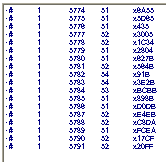 |
|
|
|
| この作業が完了すれば、次回からSparcを起動する必要はなくなります (デコーダーのバージョンにより上記作業が必要な場合や、まったくなにもしなくても良い場合があります) |
|
| さぁ、ここまでくれば、あとは実際に音声読み上げの設定で、使用準備完了です! |